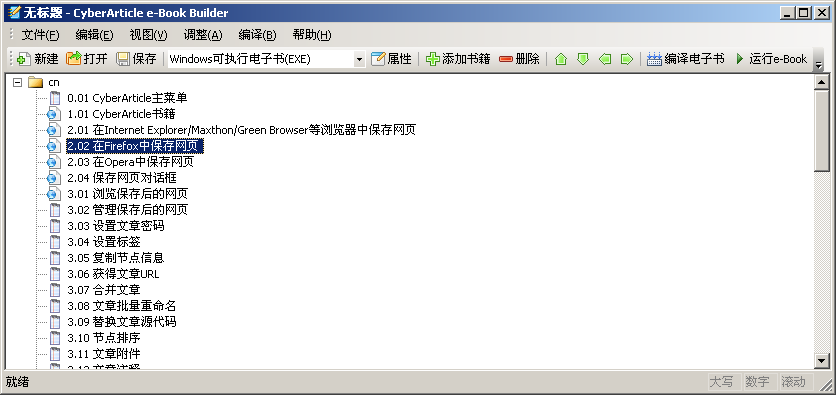|
使用CyberArticle e-Book Builder,可以制作电子书。
目前支持的电子书,有两种格式:
CyberArticle e-Book Builder主界面CyberArticle e-Book Builder 主菜单
右键菜单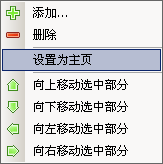
添加电子书内容在e-Book Builder里面添加您可以直接在e-Book Builder里面,添加CyberArticle书籍节点:依次点击“主菜单 -> 编辑 ->
添加”,就可以显示添加节点对话框:
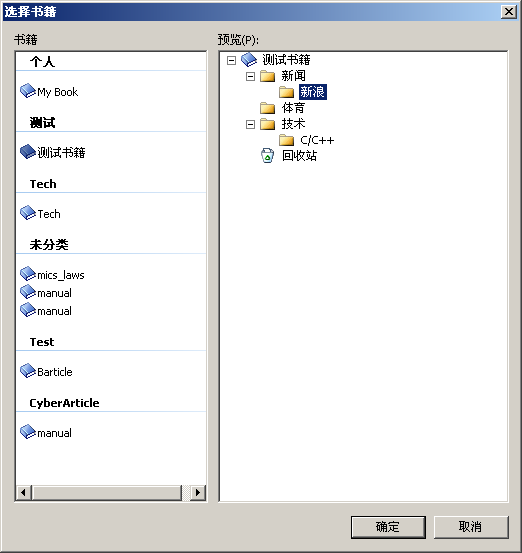 在对话框里面,选择书籍和文件夹,就可以添加相应的内容。您可以在一个电子书中,添加不同的书籍和节点。
在CyberArticle里面添加在CyberArticle里面,选中节点,在上面点击右键,然后在菜单中,选择“导出 ->
导出为EXE电子书/导出为CHM电子书”,CyberArticle将会调用e-BookBuilder,并向里面添加相应的节点。
调整节点顺序在e-Book Builder里面,选中需要调整的节点,然后分别选择不同的移动方向,就可以调整选中的节点。
注意
更改电子书类型您可以在e-Book Builder里面,更改电子书类型。依次点击“主菜单 -> 文件 ->
电子书类型”,或者直接点击工具栏上面的“电子书类型”下拉框,就可以更改电子书类型。
设置电子书属性依次点击“主菜单 -> 文件 -> 属性”,或者直接点击工具栏上面的“属性”按钮,就可以显示电子书属性对话框。
不同的电子书,有不同的属性设置:
编译和查看电子书电子书只有编译后,才可以查看电子书内容或者进行发布。
依次点击“主菜单 -> 编译 -> 编译电子书”,或者直接点击工具栏上面的“编辑电子书”按钮,就可以开始编译电子书。
在编译的过程中,依次点击“主菜单 -> 编译 -> 取消”,可以停止编译。
电子书编译后,可以直接点击工具栏上面的“运行e-Book”按钮,查看电子书内容。也可以在资源管理器里面,找到编译后的电子书文件,双击进行查看。
保存电子书设置文件您可以将当前的电子书设置保存成文件,译后可以重新打开设置文件,并继续进行调整或编译。
|
|||||||||||||||||||||||||||||||||||||||||||||||||||||||||||||||||||||||||||||||||||||||||||||||||||||||||||||||||||||||||||
|
|